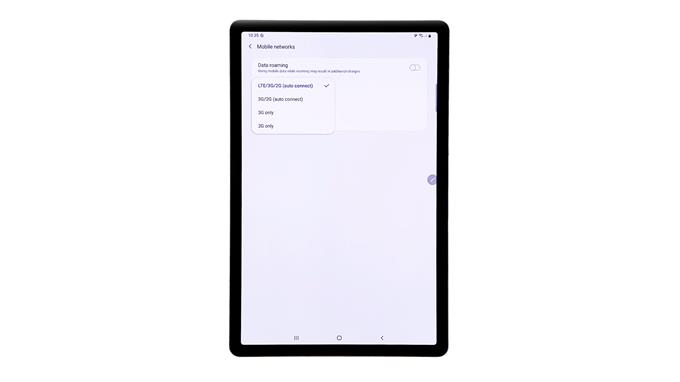Tento príspevok ukazuje, ako manuálne zmeniť režim siete na karte Samsung Galaxy Tab S6. V prípade potreby sa na tento rýchly návod môžete obrátiť.
Pri riešení servisných chýb a iných problémov týkajúcich sa siete v mobilných zariadeniach je zvyčajne potrebná zmena sieťového režimu.
Zmena sieťového režimu na smartfóne a tablete Samsung je zvyčajne veľmi jednoduchá. To by však mohlo znamenať ďalšiu výzvu pre ostatných, najmä pre tých, ktorí sú stále na platforme Android noví. Toto video je však primárne zamerané na riešenie tohto problému.
Ak patríte medzi cieľové publikum, môžete tento príspevok použiť ako osobnú referenciu.
Jednoduché kroky na manuálnu zmenu sieťového režimu na karte Galaxy S6
Potrebný čas: 5 minút
Postupujte podľa týchto krokov a získajte prístup k ponuke nastavení na karte Galaxy Tab S6, kde môžete prepnúť na iný dostupný sieťový režim. V prípade problémov s navigáciou v segmentoch obrazovky sa poskytujú aj snímky obrazovky znázorňujúce každý krok.
- Začnite prechodom na plochu a potom prejdite prstom zdola nahor, aby ste sa dostali do prehliadača aplikácií.
V prehliadači aplikácií uvidíte veľa rôznych ikon alebo skratiek pre systémové služby a stiahnuté aplikácie.

- Ak chcete pokračovať, vyhľadajte ikonu a klepnite na ňu.
Spustíte tak aplikáciu Nastavenia, ktorá obsahuje hlavnú ponuku nastavení vášho zariadenia.

- V ponuke Nastavenia klepnite na Pripojenia.
Otvorí sa nové okno so sieťovými možnosťami a funkciami na správu.

- Posuňte zobrazenie nadol do strednej časti a potom klepnite na Mobilné siete.
Na obrazovke Mobilné siete uvidíte štyri relevantné funkcie vrátane dátového roamingu, názvov prístupových bodov, sieťového režimu a sieťových operátorov.

- Ak chcete zmeniť výber siete, jednoducho klepnite na ktorýkoľvek z dostupných režimov siete.
Medzi vaše možnosti patrí okrem iného automatické pripojenie 3G / 2G, iba 3G a iba 2G.
Dostupné režimy siete sa môžu líšiť v závislosti od operátora alebo poskytovateľa sieťových služieb.
- Ak chcete prepnúť na inú sieť, znova klepnite na Režim siete a potom klepnutím na vyberte preferovaný režim siete z rozbaľovacej ponuky.
Po prepnutí do sieťového režimu nezabudnite vyskúšať, či sieťové služby fungujú podľa plánu.
V opačnom prípade zopakujte tieto kroky, aby ste prepli na iné sieťové režimy, ktoré najlepšie fungujú vo vašej aktuálnej polohe.
náradie
- Android 10
materiály
- Samsung Galaxy Tab S6
V iných modeloch Tab S6 predvolený výber sieťového režimu obvykle zahŕňa globálne, LTE a UMTS.
Preferované nastavenie pre väčšinu miest je zvyčajne globálne. Toto by ste mali zmeniť iba v prípade, že zariadenie má problémy so servisom.
Na druhej strane nastavenie LTE by sa malo zvoliť iba v prípade, že sa problémy v oblasti služieb prejavujú v oblastiach, kde sa ponúka viac typov sietí a vyžaduje sa iba LTE..
Medzitým sa prepnutie na UMTS alebo nastavenie univerzálnej mobilnej telekomunikačnej služby odporúča iba v prípade, že zariadenie má problémy so službami v oblastiach, kde je k dispozícii viac typov sietí a je potrebný iba UMTS. Preferovaný medzinárodný dopravca sa automaticky vyberie s povoleným sieťovým režimom UMTS na vašom zariadení.
Možnosti sieťového režimu sa opäť líšia podľa operátorov, modelov zariadení a regiónov.
A to je všetko!
Ak si chcete pozrieť komplexnejšie návody a videá na riešenie problémov na rôznych mobilných zariadeniach, navštívte ich Kanál AndroidHow v službe YouTube kedykoľvek.
Dúfam, že to pomôže!
PRÍSLUŠNÉ POŠTY:
- Ako manuálne nakonfigurovať alebo zmeniť režim siete Galaxy S20
- Ako opraviť problém s mobilnou sieťou Samsung Galaxy A50
- Ako vyriešiť problém so sieťou Galaxy S8: prepne sa zo 4G na 3G alebo neodošle ani neprijme texty